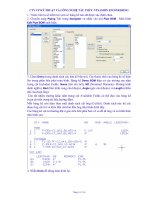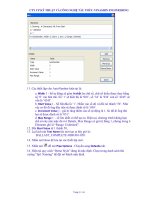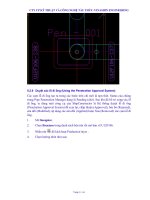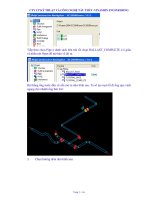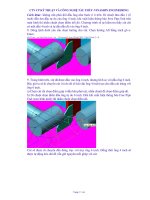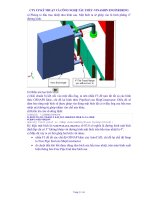Thiết Kế - Thi Công 3D Tàu Thủy Với ShipContrustor Phần 10 pot
Bạn đang xem bản rút gọn của tài liệu. Xem và tải ngay bản đầy đủ của tài liệu tại đây (706.61 KB, 21 trang )
CTY CP KỸ THUẬT VÀ CÔNG NGHỆ TÀU THỦY - VINASHIN ENGINEERING
Trang 235/255
3. Các nhãn mới đặt hơi lộn xộn và không rõ ràng. Các tờ tôn vỏ trong
ShipConstructor không được biểu diễn như những vật thể rắn vì vậy quá trình
ghi nhãn tự động không nhận ra chúng. Các nhãn như TTP, F109, F111 chỉ đến
những vật thể khuất bên dưới tôn vỏ.
4. Di chuyển bố trí lại các nhãn như hình sau :
CTY CP KỸ THUẬT VÀ CÔNG NGHỆ TÀU THỦY - VINASHIN ENGINEERING
Trang 236/255
V.13- In các bản vẽ lắp.
AutoCAD không in các bản vẽ tô bóng. Tuy nhiên ta có thể lệnh cho AutoCAD
khi in ra bỏ các đường khuất đi:
1. Chuyển bản vẽ sang paper space.
2. Tại cửa sổ lệnh gõ MVIEW rồi nhấn ENTER.
ON/OFF/Hideplot/Fit/2/3/4/Restore/<First Point>:
3. Đáp lại lời nhắc trên gõ Hideplot rồi nhấn ENTER.
ON/OFF:
4. Gõ ON rồi nhấn ENTER.
Select Objects:
5. Nhấn chuột trên các viewport ta muốn in.
6. In bản vẽ
VI- Bản vẽ khai triển các thanh thép hình (Profile Plots)
VI.1- Giới thiệu chung
Chức năng vẽ khai triển các thanh thép hình dùng tạo ra các bản vẽ khai triển
các thanh thép hình cong thành phôi thẳng để cắt trước khi uốn.
CTY CP KỸ THUẬT VÀ CÔNG NGHỆ TÀU THỦY - VINASHIN ENGINEERING
Trang 237/255
Các bản vẽ khai triển thép hình được tạo tự động dựa vào kết cấu lắp ráp của
tàu. Trong chương trình có sẵn các mẫu bản vẽ khai triển mà ta có thể sửa sang
tuỳ ý. Có một mẫu bản vẽ khổ to trong đó chứa một số bản vẽ khổ nhỏ của từng
thanh.
VI.2- Tạo bản vẽ khai triển thép hình.
Dưới đây ta sẽ tạo bản vẽ khai triển nẹp đáy đôi dùng các mẫu bản vẽ có sẵn.
Sau đó ta sẽ xem mẫu bản vẽ này có thể sửa như thế nào.
1. Mở Navigator.
2. Chọn tab Profiles Tab và nhấn nút New.
3. Trong màn hình New Drawing đặt tên bản vẽ mới là DB. rồi nhấn nút OK.
CTY CP KỸ THUẬT VÀ CÔNG NGHỆ TÀU THỦY - VINASHIN ENGINEERING
Trang 238/255
4. Một bản vẽ mới, chưa có gì được tạo ra.
5. Bây giờ ta sẽ sửa mẫu kích thước Standard của AutoCAD cho phù hợp với
yêu cầu của ta.
6. Chạy menu Dimension / Style… và đặt style Standard là current
7. Nhấn nút Modify.
8. Chọn tab Lines and Arrows trong đó ta đặt các thiết lập như hình sau:
CTY CP KỸ THUẬT VÀ CÔNG NGHỆ TÀU THỦY - VINASHIN ENGINEERING
Trang 239/255
9. Chọn tab Text trong đó ta đặt các thiết lập như hình sau:
10. Chọn tab Primary Units trong đó ta đặt các thiết lập như hình sau:
11. Nhấn nút OK .
VI.3- Chèn bản vẽ khai triển nẹp
Bây giờ ta sẽ tạo bản vẽ khai triển cho nẹp cong của cụm MDK. Các nẹp này
bằng thép hình BF240x12 nằm theo mạn như hình sau.
CTY CP KỸ THUẬT VÀ CÔNG NGHỆ TÀU THỦY - VINASHIN ENGINEERING
Trang 240/255
1. Chạy menu SC Profile Plots / Insert Profile Plots. Màn hình sau hiện
lên.
2. Nhấn nút Filter và đặt các tuỳ chọn như hình sau để chỉ hiển thị các loại thép
hình và thép góc.
CTY CP KỸ THUẬT VÀ CÔNG NGHỆ TÀU THỦY - VINASHIN ENGINEERING
Trang 241/255
3. Nhấn chuột vào hộp chọn trước MDK và bỏ chọn trước DKP.
4. Nhấn nút Options và chọn các tuỳ chọn như hình sau. Nhấn chuột vào Plot
Template rồi vào Subplot để xem trước các mẫu bản vẽ.
CTY CP KỸ THUẬT VÀ CÔNG NGHỆ TÀU THỦY - VINASHIN ENGINEERING
Trang 242/255
• Plot Template – Bản vẽ mẫu lớn chứa các bản khai triển (Subplot) của
từng nẹp. Ở đây bản lớn có hai bản subplot. Nếu cần ta có thể sửa bản mẫu
này theo ý muốn.
• SubPlot - Bản mẫu nhỏ, mỗi bản này khai triển một nẹp. Nếu cần ta có thể
sửa theo ý muốn.
• Dimension Style – Chọn các mẫu ghi kích thước
• Style to Copy - Mỗi lần ta bổ xung một bản khai triển vào,
ShipConstructor sẽ tạo một mẫu kích thước tương ứng với tỷ lệ của nẹp
trong bản vẽ. Vì vậy ta cần chọn một mẫu kích thước có sẵn trước rồi khai
báo ở đây để ShipConstructor lấy mẫu đó làm cơ sở tạo các mẫu mới phù
hợp.
• Dimension Text Size – Đặt một kích thước chữ độc lập với mẫu kích
thước.
• Dimension Spacing - Đặt khoảng cách từ đường kích thước đến vật thể
• Forming Offsets – Đặt các tuỳ chọn ghi kích thước cong của nẹp
CTY CP KỸ THUẬT VÀ CÔNG NGHỆ TÀU THỦY - VINASHIN ENGINEERING
Trang 243/255
• Bend from Start - Đặt vị trí ban đầu của nẹp là nằm ngang rồi vẽ đường
cong uốn đi lên hoặc xuống tính từ điểm đầu. Nếu nẹp dài và cong nhiều thì
kích thước hình vẽ này theo chiều vuôg góc với đường nằm ngang sẽ rất lớn.
• Bend at Best Point - Kiểu vẽ này sẽ xoay đường cong uốn nằm trong
một hình chữ nhật có chiều cao nhỏ nhất. Các trị số đường cong lấy theo
chiều vuông góc với cạnh hình chữ nhật. Do đó kích thước hình vẽ theo
chiều trị số đường cong sẽ nhỏ đi rất nhiều khi nẹp có chiều dài lớn và cong
nhiều
5. Nhấn nút OK Bản vẽ khai triển nẹp được tạo ra.
6. Chạy menu SC Profile Plots / Zoom. Chọn Sheet-001 và nhấn OK. Để
phóng to Sheet-001.
7. Chạy menu SC Profile Plots / Zoom lại và chọn U12107-S01 rồi nhấn
OK để phóng bản khai triển của U12107-S01 như hình sau:
CTY CP KỸ THUẬT VÀ CÔNG NGHỆ TÀU THỦY - VINASHIN ENGINEERING
Trang 244/255
VII- Các bảng kê vật tư (Structure Reports)
VII.1- Giới thiệu chung
Các bảng kê vật tư về kết cấu tàu được quản lý trong chương trình Manager.
(xem hình sau)
Có tất cả 5 loại bảng kê:
a) Bảng kê vật tư lắp ráp (PWBS Reports) - Bảng kê này được lập đối
với một HẠNG MỤC LẮP RÁP KẾT CẤU TRÊN TÀU. Nó gồm sáu bảng
kê riêng rẽ:
1. Phân cấp lắp ráp (Build Strategy) - bảng kê này thể hiện hệ thống
phân cấp lắp ráp gồm tất cả các mức lắp ráp và các chi tiết. Mỗi hạng
mục trong bảng kê có kèm theo các thuộc tính của chúng.
2. Thép hình (Profile) – các thông tin dành cho gia công các chi tiết kết
cấu bằng thép hình.
3. Giá đỡ ống (Pipe Hanger) – danh sách tất cả các giá đỡ ống trong
mỗi mức lắp ráp và các mức bên dưới nvó.
4. Các chi tiết tiêu chuẩn (Standard Part) – danh sách các chi tiết kết
cấu tiêu chuẩn dùng trong tàu.
5. Chủng loại ống (Pipe Fitting-spooled) – danh sách các chủng loại
ống dùng trong tàu.
6. Lỗ luồn ống (Pipe Penetration) – danh sách tất cả các lỗ luồn ống
trong tàu.
CTY CP KỸ THUẬT VÀ CÔNG NGHỆ TÀU THỦY - VINASHIN ENGINEERING
Trang 245/255
b) Bảng kê vật tư HỆ THỐNG (SWBS Reports) - bảng kê này dành cho
từng hệ thống trên tàu, ví dụ hệ thống nước ngọt. Bảng kê gồm:
1. Các chủng loại ống (Pipe Stock Reports) – danh sách các chủng
loại ống dùng trong hệ thống.
2. Lỗ luồn ống (Pipe Penetration) – danh sách các lỗ luồn ống của hệ
thống.
c) Bảng kê hạ liệu tấm (Plate Nests Report)
d) Bảng kê hạ liệu thép hình (Profile Nests Report)
e) Bảng kê sử dụng vật tư (Stock Usage Report)
VII.2- Bảng kê kết cấu (PWBS Reports)
Các bảng kê kết cấu truy cập qua màn hình SWBS và PWBS. Bảng kê này tổ
chức tất cả các phần (kết cấu, ống, thiết bị) dưới dạng phân chia giai đoạn công
nghệ. Quy tắc chung đối với kết cấu là các tấm và nẹp được lắp thành panel,
một số panel lắp thành phân đoạn, một số phân đoạn lắp thành tổng đoạn, các
tổng đoạn lắp thành tàu.
Bảng kê kết cấu gồm:
• Build Strategy: Bảng phân cấp lắp ráp
• Profile: Thép hình
• Pipe Hanger: Giá lắp ống
• Standard Part: Các chi tiết tiêu chuẩn
• Pipe Fitting (spooled): Sơ đồ đi ống
• Pipe Penetration: Các lỗ đi ống
CTY CP KỸ THUẬT VÀ CÔNG NGHỆ TÀU THỦY - VINASHIN ENGINEERING
Trang 246/255
Bảng kê có thể tạo riêng cho từng cụm lắp ráp hoặc chung cho toàn tàu.
Thường thì bảng kê sẽ được lập cho từng tổng đoạn hoặc phân đoạn để kèm
theo các bản vẽ lắp, bản hạ liệu, bảng kê hạ liệu và đĩa mềm cho máy NC để tạo
thành lệnh sản xuất. Các tính toán như tính trọng lượng, trọng tâm được tính
ngay trong quá trình lập bảng kê. Do đó ta luôn có những số liệu tính cập nhật
mới nhất.
VII.2.1- Bảng kê tóm tắt theo phân cấp lắp ráp (PWBS Build
Strategy Report - Summary Style)
Bảng kê này là dạng tóm tắt nên chỉ liệt kê tên cụm lắp ráp và tên chi tiết. Các
thông tin chi tiết khác không thể hiện.
1. Khởi động Manager.
2. Chạy menu Reports / PWBS.
3. Trong màn hình PWBS (xem hình trên) điểm sáng U12 / Structure / DB
trong cửa sổ bên trái.
4. Nhấn nút Reports.
5. Trong màn hình Report đặt các tùy chọn như hình sau.
CTY CP KỸ THUẬT VÀ CÔNG NGHỆ TÀU THỦY - VINASHIN ENGINEERING
Trang 247/255
6. Nhấn nút Preview.
7. Bảng kê cho biết các thông tin tóm tắt về cụm đáy đôi như hình sau
8. Xem xét bảng kê trước khi in ra
VII.2.2- Bảng kê chi tiết theo phân cấp lắp ráp (PWBS Report -
Detailed Format)
Bây giờ ta sẽ tạo bảng kê chi tiết cho tổng đoạn U12
1. Đóng màn hình Preview.
2. Điểm sáng U12 trong cửa sổ bên trái
3. Nhấn nút Reports.
4. Chọn Build Strategy.
5. Đặt các tùy chọn như hình sau.
• Group Identical parts - liệt kê chung các nhóm chi tiết giống nhau (cho
số lượng chi tiết).
CTY CP KỸ THUẬT VÀ CÔNG NGHỆ TÀU THỦY - VINASHIN ENGINEERING
Trang 248/255
• Group Standard parts - liệt kê chung các chi tiết tiêu chuẩn (cho số
lượng chi tiết).
• Group Paint - liệt kê các chi tiết chung một kiểu sơn.
6. Nhấn nút Preview.
7. Xem bảng kê trước khi in.
8. Đóng màn hình preview.
VII.3- Bảng kê thép hình (Profile Report)
Bản bảng kê này liệt kê tất cả tất cả các loại thép hình trong cụm kết cấu lập
bảng kê. Các chi tiết thép hình phân loại theo công nghệ gia công. Ta có thể
gặp cùng một loại thép bản dùng trong các chi tiết thép hình uốn cong trên tôn
vỏ, trong các nẹp thẳng trong một số panel hoặc bản mép cho lỗ người chui.
1. Trong màn hình PWBS và SWBS chọn tổng đoạn U12.
2. Nhấn nút Reports
CTY CP KỸ THUẬT VÀ CÔNG NGHỆ TÀU THỦY - VINASHIN ENGINEERING
Trang 249/255
3. Trong màn hình Report chọn Profile, Sort by Assembly.
4. Nhấn nút Preview.
5. Dùng nút trang trên đỉnh màn hình bảng kê để lật trang.
6. Trang thứ nhất là trang bìa.
7. Chuyển sang trang sau.
8. Trang này là trang Profile Summary (Tóm tắt) liệt kê các loại thép hình và
tổng chiều dài cần để chế tạo cho cụm lắp ráp lập bảng kê (ở đây là U12).
9. Sang trang tiếp theo. Trang này là danh sách các chi tiết làm bằng loại thép
đầu tiên (BFX160X09) trong trang tóm tắt.
CTY CP KỸ THUẬT VÀ CÔNG NGHỆ TÀU THỦY - VINASHIN ENGINEERING
Trang 250/255
VII.4- Bảng kê các chi tiết tiêu chuẩn (Standard Parts
Reports).
Bảng kê này liệt kê các chi tiết tiêu chuẩn như mã dùng trong cụm lắp ráp kèm
theo số lượng chi tiết.
VII.5- Bảng kê hạ liệu (Nest Reports).
Bảng kê hạ liệu cho biết chính xác chi tiết nằm ở đâu trong kết cấu và do đó có
thể phân các chi tiết sau khi cắt đến đúng khu vực lắp ráp. Thợ điều hành máy
cắt NC thường được cung cấp các hồ sơ sau:
• Nest plots: bản hạ liệu
• NC code produced by NC-Pyros: bản hạ liệu theo mã máy do NC-Pyros tạo
ra
CTY CP KỸ THUẬT VÀ CÔNG NGHỆ TÀU THỦY - VINASHIN ENGINEERING
Trang 251/255
• Nest reports: bản bảng kê hạ liệu
VII.5.1- Màn hình Nest (Nests Dialog)
Màn hình này cho ta xem nhanh tất cả các bảng kê hạ liệu. Cửa sổ bên trái hiển
thị tất cả các bản hạ liệu. Với mỗi bản hạ liệu được chọn, phần bên phải màn
hình cho các thông tin quan trọng về bản hạ liệu đó.
1. Trong Manager, chạy menu Reports / Plate Nests.
2. Điểm sáng một bản hạ liệu trong cửa sổ bên trái. Phần bên phải sẽ hiện các
thông tin về bản hạ liệu đó
Màn hình này chỉ dùng để xem thông tin nhanh. Để có thông tin đầy đủ ta tạo
các bản kê.
VII.5.2- Bảng kê hạ liệu dạng rút gọn (Condensed Nest Reports)
Bản kê này cung cấp thông tin khái quát về hạ liệu một tổng đoạn hoặc toàn tàu
1. Trong màn hình Nests nhấn nút Report.
2. Màn hình Nest Reports xuất hiện. Trong đó ta chọn mục Detail là
Condensed. Nếu chọn All Nests là lập bảng kê cho toàn tàu, Units là lập cho
một tổng đoạn, Selected Nests là cho một bản hạ liệu nào đó.
3. Chọn All Nests, và Condensed. Nhấn nút Preview.
CTY CP KỸ THUẬT VÀ CÔNG NGHỆ TÀU THỦY - VINASHIN ENGINEERING
Trang 252/255
4. Trang đầu là trang bìa với một số thông tin chung
5. Các trang tiếp theo là thông tin chung cho từng bản hạ liệu
CTY CP KỸ THUẬT VÀ CÔNG NGHỆ TÀU THỦY - VINASHIN ENGINEERING
Trang 253/255
6. Đóng màn hình Preview.
VII.5.3- Bảng kê hạ liệu dạng đầy đủ (Detailed Nest Reports)
Bảng kê này cho ta mọi chi tiết cần thiết để cắt và chuyển chi tiết đã cắt tới khu
vực lắp ráp
1. Chạy menu Reports / Plate Nests.
2. Trong màn hình Nests nhấn nút Report.
3. Màn hình Nest Reports xuất hiện.
CTY CP KỸ THUẬT VÀ CÔNG NGHỆ TÀU THỦY - VINASHIN ENGINEERING
Trang 254/255
4. Chọn All Nests và Detailed Report. Nhấn nút Preview.
5. Xem trước bảng kê trên màn hình.
CTY CP KỸ THUẬT VÀ CÔNG NGHỆ TÀU THỦY - VINASHIN ENGINEERING
Trang 255/255
6. Đóng màn hình Preview.